Så här skapar du automatiskt en säkerhetskopia Kopia av ett Word-dokument när du sparar det

Att säkerhetskopiera dina dokument är alltid en bra sak att göra, men inte alltid något vi kommer ihåg att göra. Word kan automatiskt skapa en säkerhetskopia av ditt Word-dokument varje gång du sparar det och vi visar dig hur du gör det.
Om du vill spara Word automatiskt säkerhetskopior av dina dokument klickar du på fliken "File".
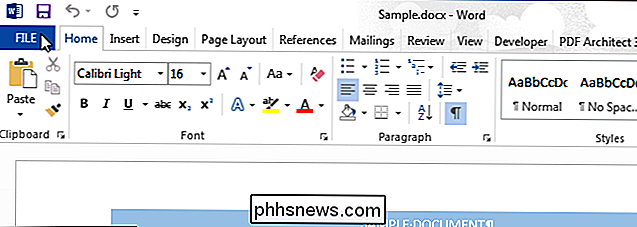
På backstage-skärmen klickar du på "Alternativ" i listan med objekt till vänster.
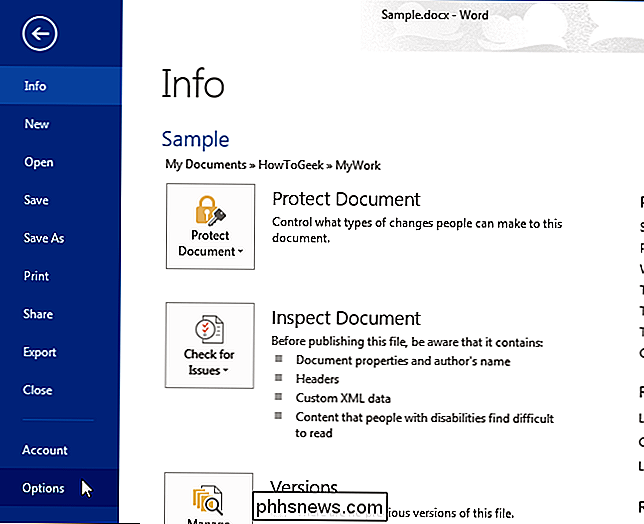
I dialogrutan "Word Options" klickar du på "Advanced" i listan över objekt till vänster.
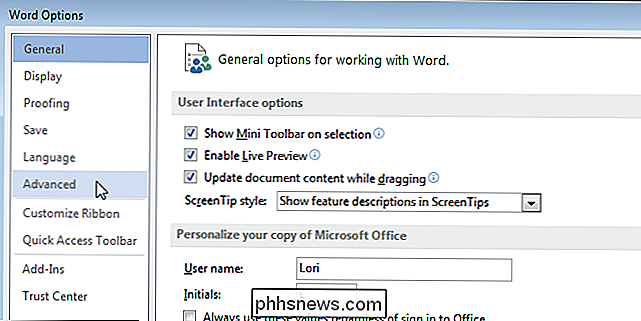
När ditt dokument är liten, att spara till disk är en ganska snabb process. Men när ditt dokument växer, eller om du börjar spara ditt dokument till en extern lagringsenhet som inte är lika snabb som den interna hårddisken, kan det hända att det går lite mer tid att spara dokumentet. För att övervinna denna fördröjning tillåter Word att spara ditt dokument i bakgrunden så att du kan fortsätta att arbeta med dokumentet medan det sparas. För att aktivera den här funktionen markerar du kryssrutan "Tillåt bakgrundsbesparingar" så det finns ett kryssrutan i rutan.
OBS! En animerad disk visas på statusfältet i Word medan ett dokument sparas. När skivan försvinner är sparningen klar.
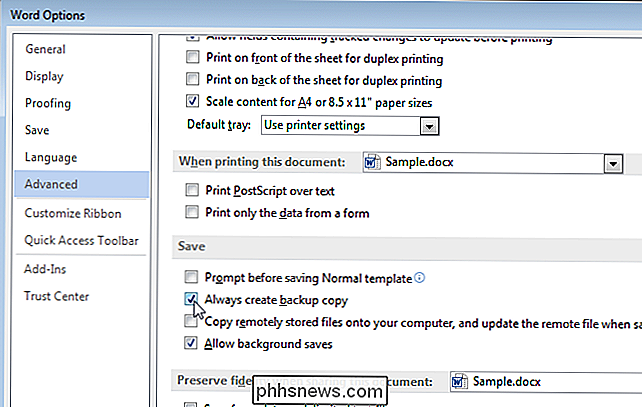
Klicka på "OK" för att stänga dialogrutan "Word Options".
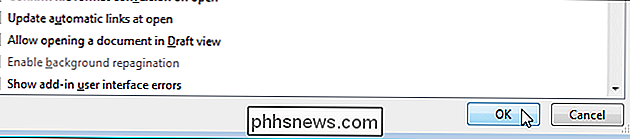
OBS! Innan en säkerhetskopia skapas måste du spara dokumentet mer än en gång. Säkerhetskopian sparas i samma mapp som originalet. Du kan öppna den i Word och redigera den som du vill ha ". Doc" eller ". Doc" -filen.
Säkerhetskopieringen av ditt Word-dokument är inget annat än en kopia av filen med "Backup of" början av filen och filförlängningen ändras till ".wbk". Endast en säkerhetskopia av ett dokument upprätthålls. När du sparar dokumentet igen raderas den befintliga filen ".wbk", det aktuella dokumentet bytt namn till den uppdaterade filen ".wbk", och dokumentet sparas igen som ett vanligt Word-dokument.
Med Word skapas automatiskt säkerhetskopieringar av dina dokument ska INTE användas som ett alternativ för att säkerhetskopiera dina filer till extern media eller molnlagring (eller båda) regelbundet.

OTT Förklarar - HTTPS, SSL och den gröna adressfältet
Har du någonsin varit på en webbplats och märkt att adressfältet är grönt? Om du besöker en annan webbplats är den ibland inte grön. Och på vissa sidor är texten grön och bolagets namn dyker upp i grönt. Jag började märka det här förra helgen och ville räkna ut vad alla olika versioner av grön i adressen betydde.Som du kan se ovan

Så här byter du ut eller reparerar din brutna iPhone-skärm
Vi har alla tappat vår iPhone på en eller annan gång och ibland lyckas din tur och du hamnar med en sprickad eller splittrad skärm! På den här tiden beror dina alternativ verkligen på vilken version av iPhone du har och vilken, eventuella skyddsplan du har för telefonen.Självklart vill du spendera minst pengar för att fixa din iPhone utan att kompromissa med kvaliteten. Du kansk



